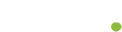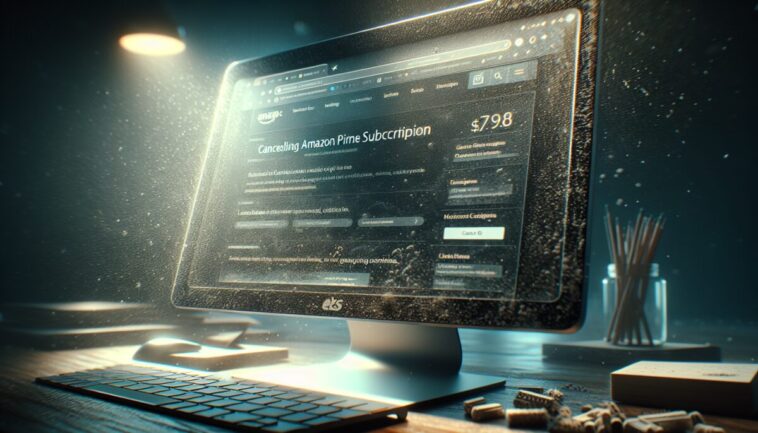Razones para cancelar Amazon Prime
Cancelar tu suscripción a Amazon Prime puede ser una decisión difícil, pero hay muchas razones válidas para hacerlo. Desde el ahorro en tarifas de suscripción hasta la alineación de tus gastos con tus valores personales, es importante considerar si realmente necesitas esta membresía. Algunos usuarios encuentran que no utilizan los beneficios suficientes, como el envío gratuito o el acceso a Prime Video, para justificar el costo mensual o anual.
Proceso de cancelación en la aplicación de Amazon
El proceso para cancelar tu suscripción a Amazon Prime es bastante sencillo, aunque puede parecer complicado al principio. Si utilizas la aplicación de Amazon, sigue estos pasos:
- Abre la aplicación y toca el botón en el medio en la parte inferior (parece una persona).
- Toca «Tu cuenta».
- Desplázate hacia abajo hasta encontrar «Gestionar membresía Prime».
- Toca «Gestionar membresía» en la parte superior de la página.
- Toca «Gestionar membresía (Actualizar, cancelar y más)».
- Toca «Finalizar membresía».
- Revisa cuántos días quedan en tu ciclo de facturación actual.
- Desplázate hasta «Continuar para cancelar» y confirma tu cancelación tocando el botón amarillo que dice «Finalizar el [fecha]».
Tu membresía finalizará oficialmente una vez que termine tu ciclo de facturación actual.
Cancelar a través del navegador
Si prefieres cancelar tu suscripción a través del navegador, aquí tienes los pasos a seguir:
- Inicia sesión en tu cuenta de Amazon.
- Pasa el cursor sobre «Cuentas y listas» en la esquina superior derecha.
- Haz clic en «Membresía Prime» para acceder a tu página personal de membresía.
- Haz clic en «Gestionar membresía» en la esquina superior derecha.
- Selecciona «Finalizar membresía».
- Revisa cuántos días quedan en tu ciclo de facturación actual.
- Haz clic en el botón amarillo que dice «Continuar para cancelar».
- Confirma tu cancelación haciendo clic en el botón amarillo que dice «Finalizar el [fecha]».
Al igual que en la aplicación, tu membresía se cancelará al final de tu ciclo de facturación actual.